Điện thoại thông minh hiện đại thực sự là máy tính portátiles đủ nhỏ để vừa trong túi của bạn. Đã qua rồi cái thời mà điện thoại chỉ có thể làm được ba việc chính: gọi và nhận cuộc gọi và gửi tin nhắn văn bản. Công nghệ đã phát triển nhanh chóng đến mức điện thoại của bạn thực sự mạnh hơn PC. Và không, đây không phải là một trò đùa.
Google Pixel là một trong những điện thoại phổ biến nhất trên thị trường. Nó nhanh chóng, được đóng gói với các tính năng hữu ích và mang lại giá trị tuyệt vời cho đồng tiền. Ngoài ra, Google đảm bảo rằng điện thoại Pixel mới được hưởng lợi từ ba năm cập nhật phần mềm.
Tuy nhiên, như với tất cả các công nghệ, Google Pixel đôi khi có thể không hoạt động như mong đợi. Nhiều người dùng phàn nàn rằng thiết bị không nhận được cuộc gọi đến. Có vẻ như người dùng Pixel 5 bị ảnh hưởng đặc biệt bởi vấn đề này. Hãy đi sâu vào và làm sáng tỏ bí ẩn này.
Tại sao tôi không nhận được cuộc gọi đến trên Google Pixel?
khởi động lại điện thoại của bạn
Hành động đơn giản này có thể giúp bạn loại bỏ các trục trặc phần mềm nhỏ có khả năng làm hỏng ứng dụng điện thoại. Nhấn và giữ nút nguồn cho đến khi thiết bị tắt. Chờ hai phút, sau đó bật điện thoại của bạn.
Cập nhật thiết bị của bạn
Điện thoại Pixel của bạn có thể bị ảnh hưởng bởi các lỗi phần mềm ngẫu nhiên khiến cuộc gọi đến không đến được thiết bị của bạn. Có lẽ Google đã triển khai một hotfix để khắc phục sự cố. Kiểm tra các bản cập nhật và cài đặt phiên bản Android mới nhất có sẵn cho thiết bị của bạn. Đi cài đặt → Hệ thống → Nâng cao → Cập nhật của sistema → tìm kiếm các bản cập nhật. Nhấn vào nút Tải xuống để cài đặt phiên bản mới nhất của phần mềm.
![]()
Bật chế độ trên máy bay
Bạn có biết rằng bật và tắt chế độ máy bay trên điện thoại là một phương pháp khắc phục sự cố hữu ích không? Bật chế độ trên máy bay về cơ bản sẽ chặn tất cả các tính năng không dây trên thiết bị của bạn, bao gồm cả sóng vô tuyến mà điện thoại của bạn dựa vào để thực hiện và nhận cuộc gọi điện thoại.
![]()
Khi bạn tắt chế độ trên máy bay, điện thoại Pixel của bạn sẽ kết nối lại với bộ lặp điện thoại di động gần nhất. Hy vọng rằng tất cả các vấn đề tín hiệu sẽ được giải quyết.
Nhân tiện, hãy đi tới cài đặt → Mạng di động → chế độ mạng và chọn một chế độ mạng khác. Hãy thử các chế độ khác nhau và xem chế độ nào cho bạn tín hiệu mạnh nhất.
xóa bộ nhớ cache
Nếu ứng dụng Điện thoại bị hỏng và không hoạt động như mong đợi, việc xóa bộ nhớ cache có thể khôi phục chức năng của ứng dụng đó. Đi cài đặt → Ứng dụng và thông báo → Nhìn thấy mọi thứ → Điện thoại → kho → xóa bộ nhớ cache → không gian sạch sẽ. Tốt nhất, hãy xóa tất cả các tệp bộ nhớ cache để giải phóng thêm dung lượng trên thiết bị của bạn.
![]()
Tắt chuyển tiếp cuộc gọi
Chuyển tiếp cuộc gọi là một tính năng hữu ích cho phép bạn chuyển hướng cuộc gọi đến đến một số khác. hướng đến Cài đặt cuộc gọi → Các thiết lập khác → chuyển hướng cuộc gọi và đảm bảo Luôn luôn đi trước tùy chọn bị vô hiệu hóa.![]()
Tắt chế độ tiết kiệm pin
Google Pixel có một chế độ tiết kiệm pin khá tích cực, tự động tắt các ứng dụng bạn không sử dụng trong một thời gian dài. Nếu bạn hiếm khi thực hiện và nhận cuộc gọi trên điện thoại của mình, Trình tiết kiệm pin có thể đã đóng ứng dụng Điện thoại và vô tình ngăn ứng dụng khởi động lại. sau đó đi đến cài đặt → Trống → tiết kiệm năng lượng và tắt tính năng này.
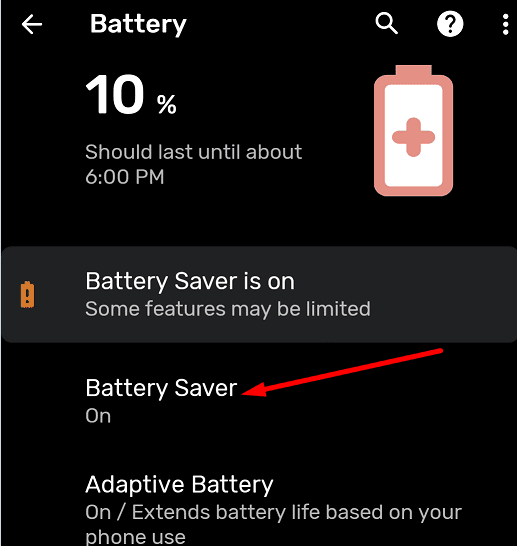
Kiểm tra xem người gọi có bị chặn không
Nếu bạn không thể nhận cuộc gọi đến từ một số liên hệ hoặc người gọi nhất định, hãy kiểm tra xem bạn đã chặn họ chưa. khởi chạy tệp ứng dụng điện thoại → chạm vào Thêm, → đi đến cài đặt → số bị chặn. Kiểm tra xem họ có trong danh sách không.
![]()
khởi động lại điện thoại của bạn
Phương án cuối cùng, hãy thử đặt lại điện thoại Pixel của bạn. Xin lưu ý rằng hành động này sẽ xóa dữ liệu của bạn, vì vậy hãy sao lưu mọi dữ liệu quan trọng trước khi khôi phục thiết bị của bạn.
Đi cài đặt → Sao lưu và khôi phục → Khôi phục cài đặt gốc → Khởi động lại thiết bị của bạn. Chọn Xóa mọi thứ và bắt đầu quá trình. Sau khi quá trình đặt lại hoàn tất, hãy thiết lập lại điện thoại của bạn và kiểm tra xem bạn có thể nhận cuộc gọi ngay bây giờ hay không.
phần kết luận
Nếu danh bạ của bạn không thể liên hệ với bạn trên điện thoại Google Pixel, hãy cập nhật sistema operativo, xóa bộ nhớ cache, tắt chế độ tiết kiệm pin và tắt chuyển tiếp cuộc gọi. Chúng tôi hy vọng hướng dẫn này đã giúp bạn khắc phục sự cố. Hãy cho chúng tôi biết phương pháp nào phù hợp với bạn.
